Cloud Toolkit支持将应用部署到采用SSH标准协议的服务器,您无需在一系列运维工具之间切换,只需在图形界面上选择目标服务器即可快速部署。本文为您介绍在IntelliJ IDEA中使用Cloud Toolkit部署本地应用到Windows服务器,您可选择OpenSSH Server或freeSSHd进行部署配置。
前提条件
已安装和配置Cloud Toolkit,请参见在IntelliJ IDEA中安装和配置Cloud Toolkit。
准备工作
需配置支持SSH标准协议的Windows服务器,具体操作步骤如下:
您可任意选择OpenSSH Server或freeSSHd进行安装。
安装OpenSSH Server。如果您的远程服务器操作系统为Windows 10,可能已自带OpenSSH服务端,可跳过此步骤,检查方法请参见官方文档。
在Windows服务器中安装PowerShell,详情请参见官方教程。 若您的服务器中已安装PowerShell,可跳过此步骤。
在线安装请参见官方教程。
离线安装的具体操作步骤如下:
下载OpenSSH安装包。
说明64位操作系统和32位操作系统的服务器对应的安装包不同,请下载与您的服务器操作系统对应的安装包。
解压安装包至C:\Program Files\OpenSSH-Win64路径下。
在C:\Program Files\OpenSSH-Win64路径下运行cmd,然后执行以下命令安装OpenSSH。
powershell.exe -ExecutionPolicy Bypass -File install-sshd.ps1执行以下命令将OpenSSH设置为自动启动模式,并启动OpenSSH。
sc config sshd start= auto net start sshd在PowerShell中执行以下命令修改默认Shell为PowerShell。
New-ItemProperty -Path "HKLM:\SOFTWARE\OpenSSH" -Name DefaultShell -Value "C:\Windows\System32\WindowsPowerShell\v1.0\powershell.exe" -PropertyType String -Force
安装freeSSHd。具体操作步骤如下:
下载freeSSHd安装包。
在C盘创建文件夹,重命名为ActTemp。
打开freeSSHd,单击SFTP页签,在SFTP home path路径中选择C:\ActTemp。
在Users页签下单击Add。在User properties对话框中配置账户信息。
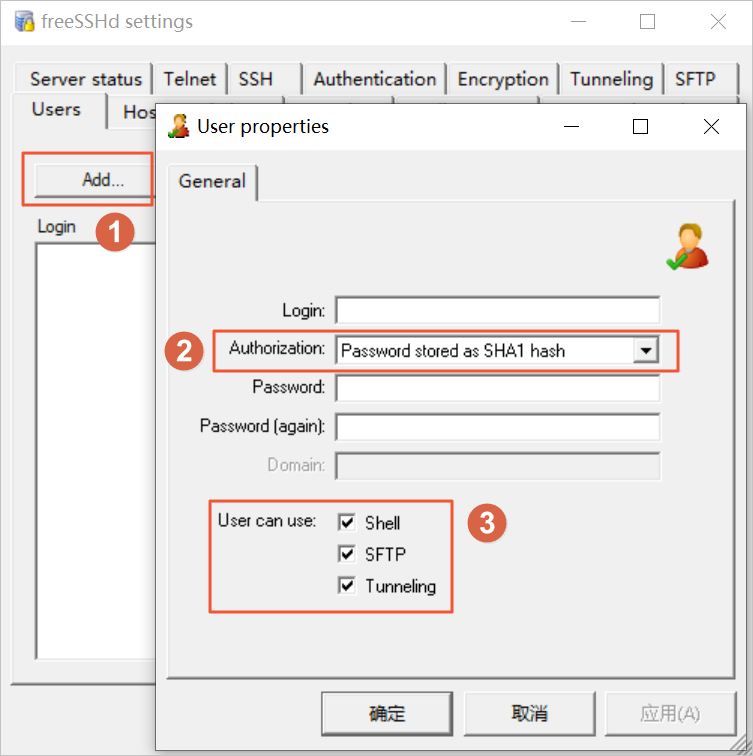
通用参数配置如下:
Login:设置Login name。
Authorization:选择Password stored as SHA1 hash。
Password:设置密码。
Password(again):再次确认设置密码。
User can use:勾选shell、SFTP和Tunneling。
配置默认shell。单击SSH页签,在Command shell路径中选择C:\Windows\System32\WindowsPowerShell\v1.0\powershell.exe。
启动SSH服务。单击Server status页签,启动Telnet server is running和SSH server is running。
部署应用到Windows服务器
您可以使用一个本地应用来完成部署工作,具体步骤如下:
在IntelliJ IDEA中导入您的本地应用。
添加服务器。
在IntelliJ IDEA顶部菜单栏中选择。
在弹出的Host页签中单击Add Host。

在Add Host对话框中设置Host List、Username、Password和Tag等参数,完成后单击Add。
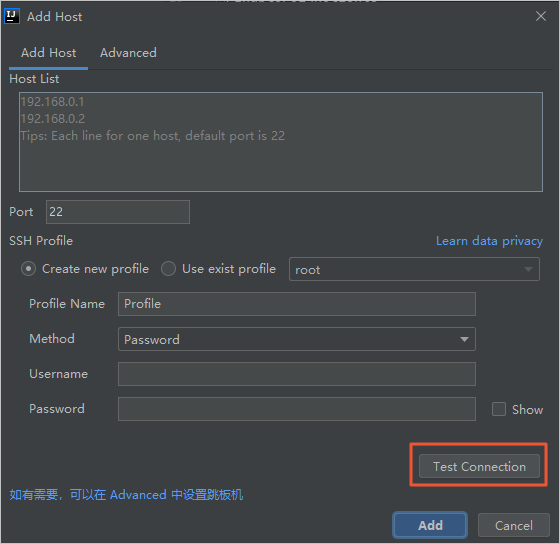 说明
说明完成参数设置后,可以单击Test Connection来测试是否能成功连接服务器。
部署应用。
在IntelliJ IDEA顶部菜单栏中选择。
在Deploy to Host对话框设置部署参数,然后单击Run。
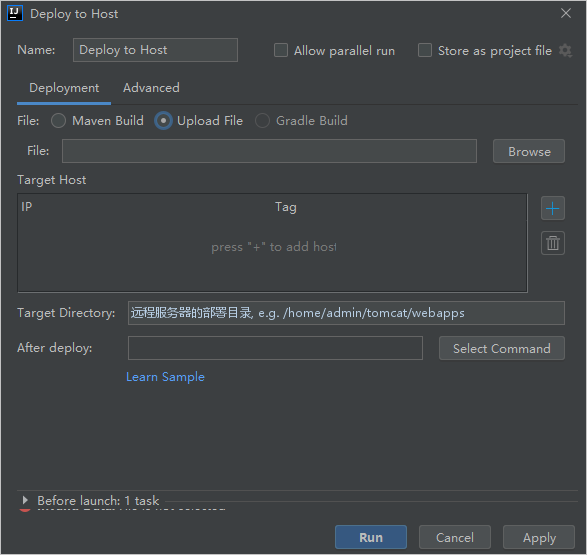
部署参数说明如下。
参数
描述
File
Maven Build:若当前工程采用Maven构建,可以直接构建并部署。
Upload File:若当前工程不是采用Maven构建,或在本地已存在打包好的部署文件,可以选择并上传本地的部署文件。
Gradle Build:若当前工程采用Gradle构建,选择此项来构建并部署。
Target Host
在下拉列表中选择Tag,然后在该Tag中选择要部署的服务器。
Target Directory
输入在服务器上的部署路径,如
c:\server\tomcat\deploy。Command
输入应用启动命令,如
c:\server\tomcat\deploy\start.bat。说明Command命令默认支持所有PowerShell命令,暂不能直接使用DOS命令。若需使用DOS命令,请用批处理脚本(.bat/.cmd)来执行。
结果验证
部署开始后,IntelliJ IDEA的Console区域会打印部署日志,您可以根据日志信息检查部署结果。
您还可以通过内置Terminal终端登录远程服务器,执行cd命令至部署的路径下,然后执行ls命令检查是否部署成功。登录远程服务器操作步骤如下:
在IntelliJ IDEA编辑器底部单击Alibaba Cloud View页签,并选择Host View页签。
在Host View页签中单击目标远程服务器Actions区域的Terminal,登录远程服务器。